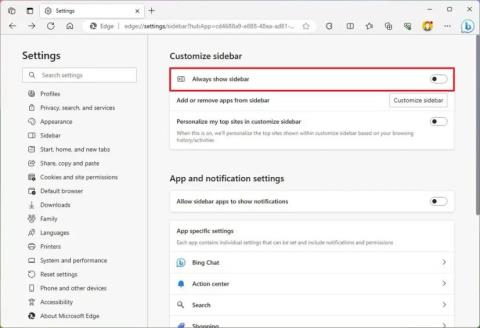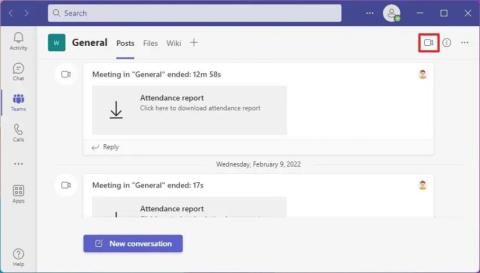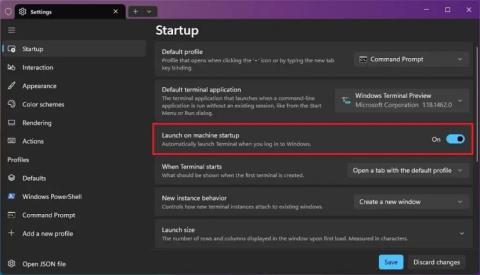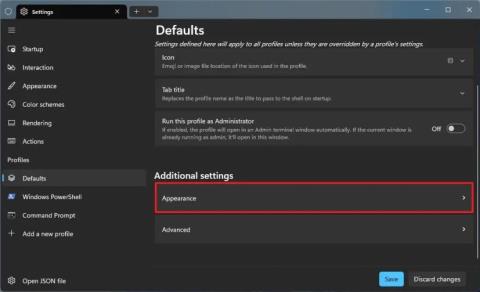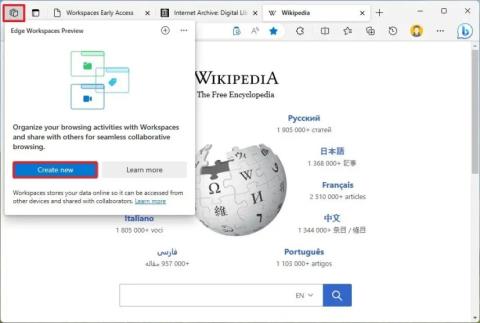Hur man återställer Windows 10 och tar bort allt

Följ vår guide för att fabriksåterställa Windows 10 och ta bort allt på din dator. Lär dig steg för steg hur du säkert återställer din enhet för en fräsch start.
På Microsoft Edge ger sidofältet på höger sida dig snabb åtkomst till din Microsoft 365 och filer samt andra produkter, som Outlook, sökning, spel och verktyg, inklusive Designer, Drop, Image Creator och mer.
Även om sidofältet kan fungera för vissa människor, är det inte för alla eftersom de lägger till onödiga distraktioner, tar upp mycket utrymme och bara verkar vara taktik för att främja fler av företagets tjänster.
Om du är en Microsoft Edge-användare och inte tycker att den här funktionen är användbar kan du enkelt inaktivera den, inklusive Bing Chat-knappen, som verkar vara en del av sidofältet, men det är det inte.
Den här guiden kommer att lära dig stegen för att inaktivera sidofälten på Microsoft Edge.
För att inaktivera Edge-sidofältet, använd dessa steg:
Öppna Microsoft Edge .
Klicka på knappen Inställningar och mer (tre-prickade).
Klicka på Inställningar .
Klicka på Sidebar .
Stäng av vippomkopplaren "Visa alltid sidofältet" .
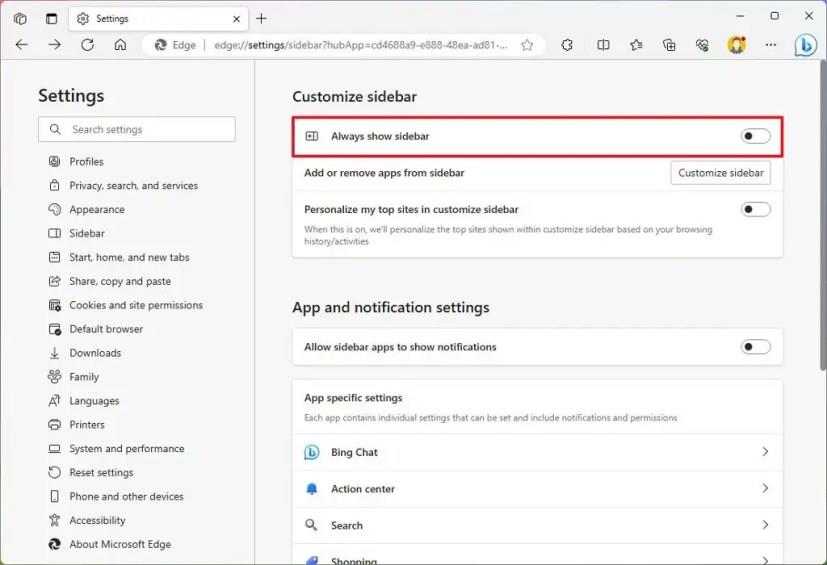
(Valfritt) Klicka på Bing Chat- inställningen under avsnittet "App- och aviseringsinställningar".
Stäng av växlingsknappen Visa upptäckt för att inaktivera Bing Chat-knappen i det övre högra hörnet.

Alternativt kan du också klicka på knappen "Dölj sidofält automatiskt" längst ned i fältet. Du kan också använda kortkommandot "Ctrl + Shift + /" för att snabbt aktivera eller inaktivera funktionen. Eller så kan du inaktivera sidofältet genom att stänga av vippknappen från inställningssidan för "Utseende".
Följ vår guide för att fabriksåterställa Windows 10 och ta bort allt på din dator. Lär dig steg för steg hur du säkert återställer din enhet för en fräsch start.
För att aktivera EPUB på Microsoft Edge, lägg till --enable-features=msEdgeEPUBReaderEnabled till appgenväg. Här är hur.
För att inaktivera sidofältet på Microsoft Edge, öppna Inställningar > Sidofält, stäng av Visa alltid sidofältet och stäng av Bing Chat-knappen.
För att ändra bakgrund på Microsoft Teams video eller möte, öppna Teams samtal, klicka på Bakgrundsfilter och välj Oskärpa, bakgrund, anpassad.
För att köra Windows Terminal vid start, öppna Inställningar > Start och slå på växelströmbrytaren Starta vid maskinstart. Detaljer här.
För att ändra bakgrundsbilden på Windows Terminal, öppna Inställningar > Standardvärden eller specifik profil > Utseende > Bakgrundsbild.
För att använda Workspaces på Microsoft Edge, klicka på Workspace-menyn, klicka på Skapa ny, ställ in inställningarna, kopiera och dela länken till sessionen.
Windows 11 steg för att fästa fönster sida vid sida med tangentbord och mus med Snap-hjälp, layouter (maximera och toppskärm), Snap-grupper.
Lär dig hur du effektivt kan hantera och synkronisera dina favoriter i Microsoft Edge för snabb åtkomst till webbplatser.
Sökmotorer driver internets moderna tid. Om Yahoo Search är din standard, följ denna guide för att ta bort den och ställa in en annan sökmotor.
Oavsett om du använder OSX eller Windows, om du sitter på en bärbar dator som tar slut på batteriet, kommer du att vara mycket medveten om att Googles alla funktioner och finesser
Google Chrome-aviseringar konfigurerades ursprungligen för att gynna användare, men de är mer irriterande för många. Om du är den typen som hellre inte vill
Google Chromes inbyggda PDF-visningsprogram ger omedelbar åtkomst till alla PDF-filer du hittar online. Tyvärr bryter den här tittaren ibland PDF-länkar och saknar
Du har en chans att göra Chrome till din standardwebbläsare när du använder den för första gången. Om du hoppar över uppmaningen kan du fortfarande använda webbläsaren
Se de olika verktygen du kan använda för att redigera din bild med hjälp av webbläsaren Microsoft Edge. Alla nämnda tillägg är gratis.
Den modiga webbläsaren erbjuder olika säkerhetsalternativ du kan välja mellan för att känna dig säker när du besöker din favoritsajt. Se vilka de är.
Ta reda på de bästa Chrome-flaggorna du kan använda för att höja din webbupplevelse i Google Chrome och få ut det mesta av din webbläsare!
Se hur enkelt det är att se vilken version du använder för din favoritwebbläsare. Upptäck de lätta att följa stegen.